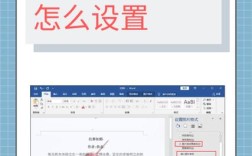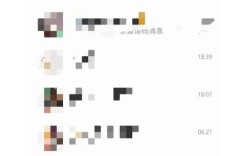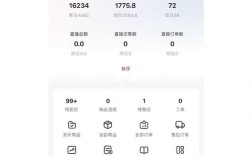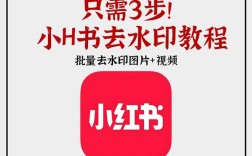在Word文档中添加水印可以通过多种方法实现,以下是几种常见的方法:
方法一:使用Word内置的水印功能
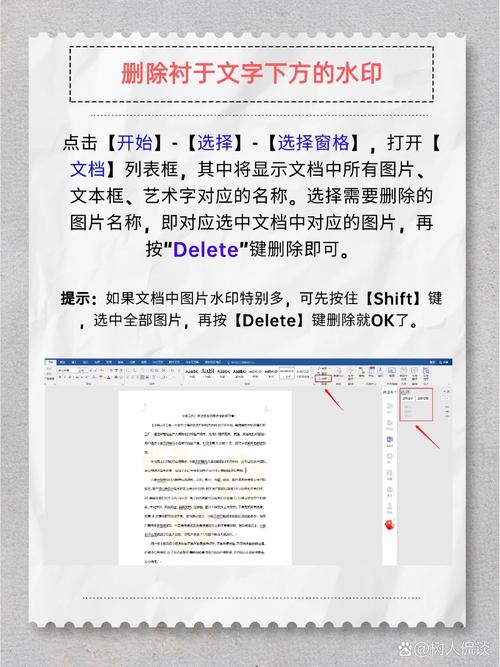
1、打开文档:打开需要添加水印的Word文档。
2、选择设计选项卡:点击上方菜单栏中的【设计】选项卡。
3、添加水印:
点击【水印】按钮,会弹出一个下拉菜单。
从下拉菜单中选择一个内置的水印样式,如“机密”、“仅供内部使用”等。
如果内置水印无法满足需求,可以点击【自定义水印】,根据需要添加自定义文字或图片水印。
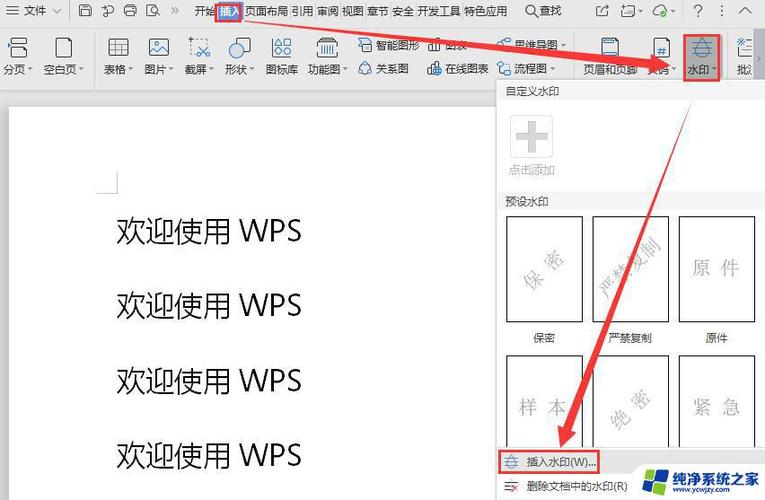
在【水印】对话框中,可以选择文字水印或图片水印,并进行相应的设置,如字体、字号、颜色、布局等。
完成设置后,点击【应用】或【确定】,水印将添加到文档的每一页中。
方法二:通过插入图片和文本框添加水印
1、插入图片水印:
在文档中,点击【插入】选项卡,然后选择【图片】按钮,并从计算机中选择要作为水印的图片文件。
调整图片的大小和位置,以达到水印的效果。
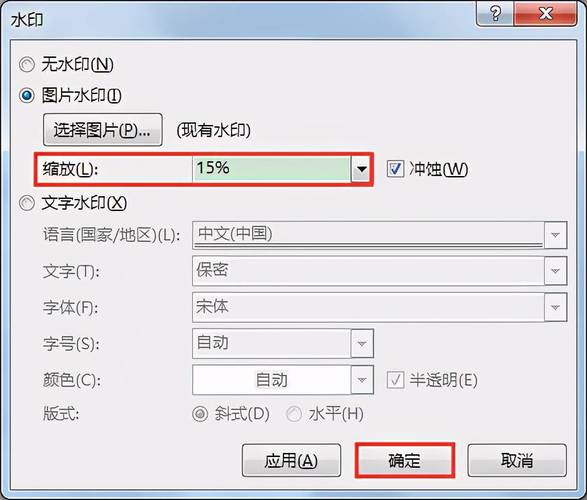
设置图片的透明度,使其不影响正文内容的阅读。
保存文档并应用水印。
2、插入文本框水印:
在文档中,点击【插入】选项卡,然后选择【文本框】按钮,并选择合适的文本框样式。
在文本框中输入水印文字,并进行格式设置(如字体、字号、颜色等)。
调整文本框的位置和大小,以达到水印的效果。
右键点击文本框边框,选择【设置形状格式】,进一步调整形状轮廓和填充效果。
保存文档并应用水印。
方法三:通过页眉和页脚添加水印
1、双击页眉或页脚:将光标移动到页眉或页脚区域,双击进入编辑状态。
2、插入文本框:点击【插入】选项卡下的【简单文本框】,然后在文本框中输入水印内容。
3、调整文本框:根据需要调整文本框的大小和位置,以及字体大小和颜色等。
4、退出编辑状态:双击非页眉位置退出页眉编辑状态,完成水印的添加。
注意事项
在添加水印时,请注意调整水印的透明度和位置,以避免影响正文内容的阅读。
如果文档受到保护,可能需要先解除保护才能添加水印。
不同的Word版本可能在界面布局上略有不同,但基本操作步骤是相似的。
通过以上方法,您可以在Word文档中轻松添加水印,以标明文档的用途或保护文档内容。